Un grid de Instagram bine proiectat poate crește semnificativ angajamentul și atracția estetică a profilului tău. În acest ghid, îți voi arăta pas cu pas cum să creezi un grid de Instagram format din mai multe imagini și să arate super atrăgător. Cu ajutorul Photoshop, poți realiza acest lucru într-un timp scurt, astfel încât să nu mai ai nevoie să te gândești la dimensiunile corecte ale imaginilor.
Concluzii cheie
- Un grid de Instagram este format din mai multe imagini care împreună formează o imagine mare.
- Dimensiunea standard pentru imaginile de Instagram este de 1080 x 1080 pixeli.
- Pentru a crea un grid 3x3, ai nevoie de o dimensiune totală de 3240 x 3240 pixeli.
- Instrumentul de tăiere în Photoshop îți permite să tai și să exporti imagini rapid și eficient.
Ghid pas cu pas
Mai întâi trebuie să decizi cum vrei să-ți proiectezi gridul. La Instagram, formatul standard pentru o imagine este de 1080 x 1080 pixeli. Cu toate acestea, poți decide dacă vrei să creezi un grid 3x3 (trei imagini în înălțime și trei în lățime). În acest caz, trebuie să calculezi dimensiunea totală: 1080 pixeli înmulțiți cu 3 rezultă o lățime și înălțime de 3240 pixeli.
Dacă dorești să creezi doar o singură linie de imagini, trebuie să setezi, de asemenea, lățimea la 3240 pixeli și să păstrezi înălțimea la 1080 pixeli. Acum alegem un grid 3x3, și trec la „Creare document nou”. Acolo setez dimensiunile la 3240 x 3240 pixeli.
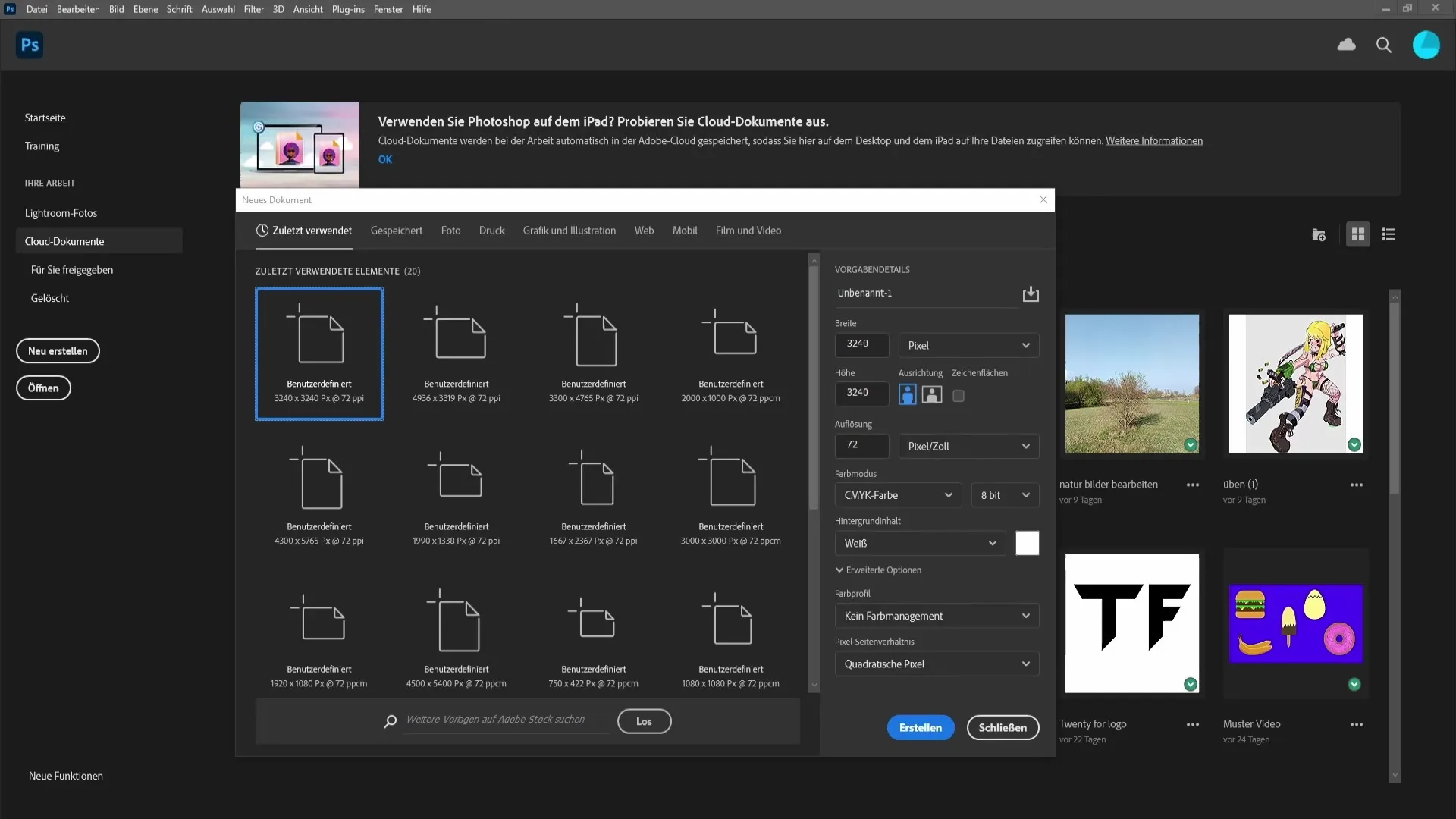
După ce ai creat macheta, tragi o imagine din calculator în document. Poți alege o imagine oarecare, dar eu aleg una de pe plajă. Apăsând tasta Shift, poți redimensiona imaginea proporțional, astfel încât să se potrivească perfect în document.
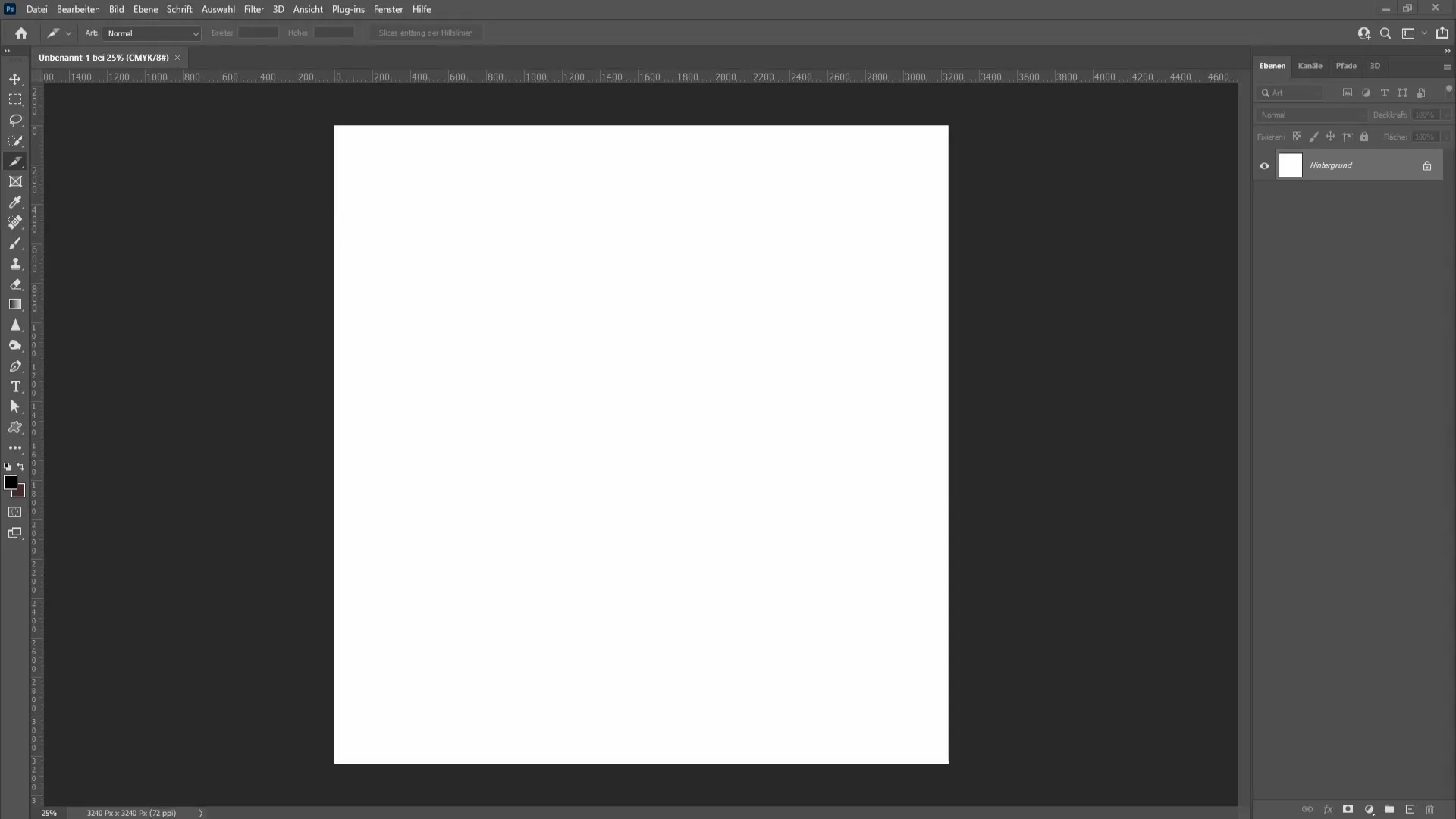
Odată ce ai ajustat imaginea corect, este util să creezi un layout cu linii auxiliare. Mergi la „Vizualizare” și selectează „Linii auxiliare noi”. Asigură-te că setezi numărul de linii horizontale și verticale la trei în fiecare direcție și confirmă selectarea ta.
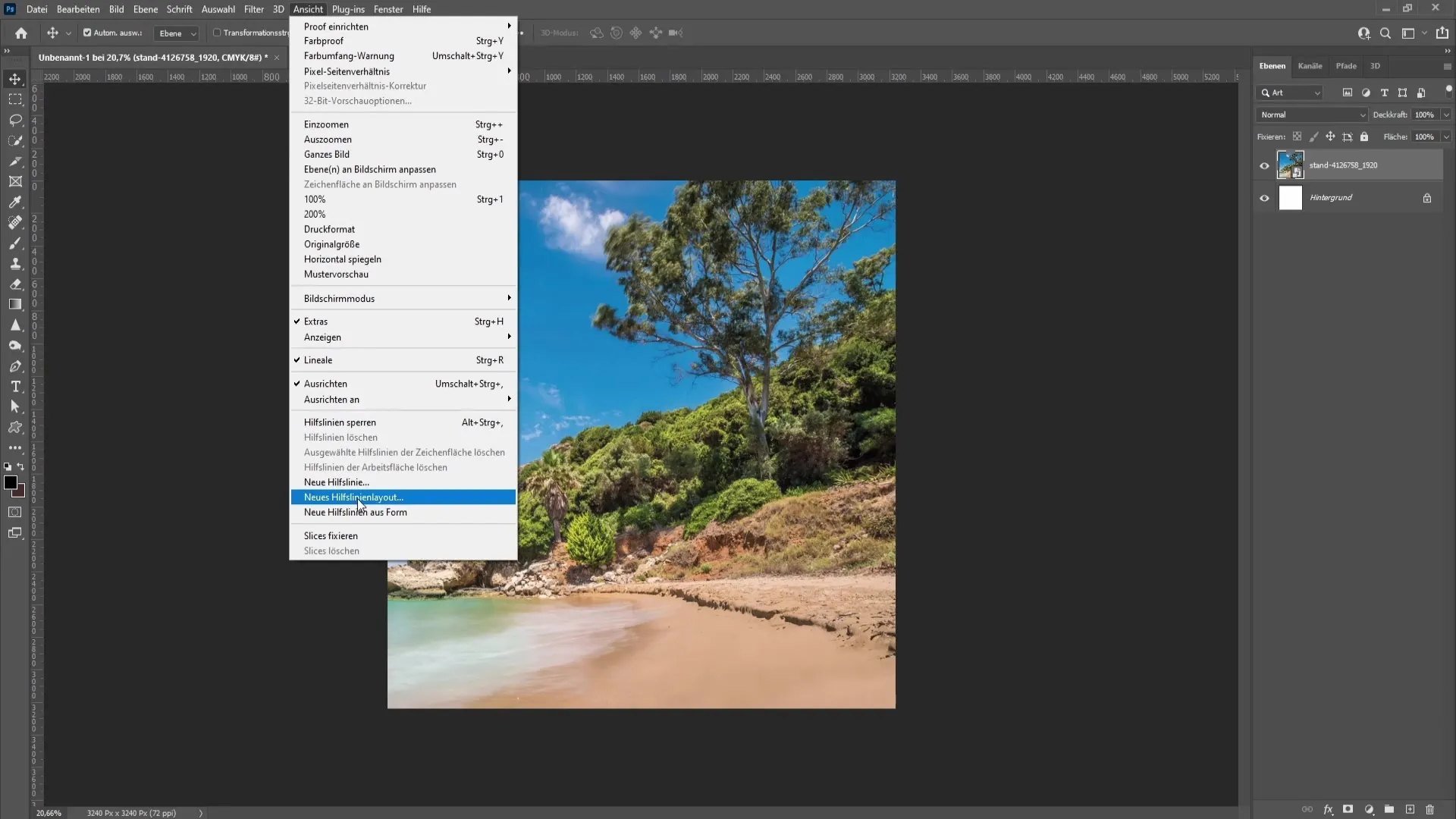
Acum ai nevoie de instrumentul de tăiere. Acesta se găsește în panoul Instrumente, care de obicei se află pe partea stângă a ecranului. Dă clic pe instrumentul de tăiere pentru a-l activa.
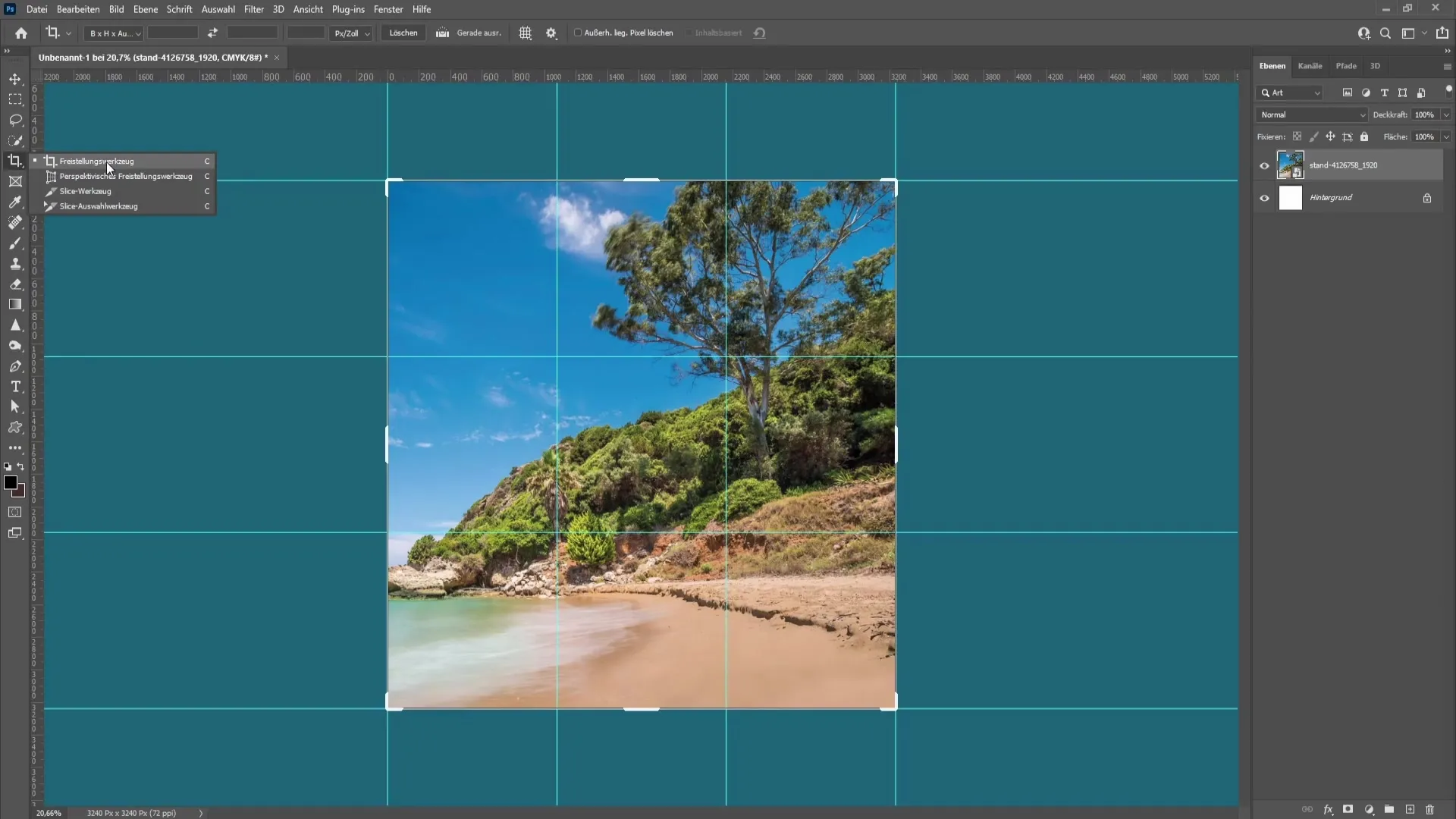
Prin intermediul instrumentului de tăiere, poți acum să faci clic de-a lungul liniilor auxiliare pentru a-ți crea feliile. Photoshop face acest lucru automat pentru tine, definind zonele pe care vrei să le extragi.
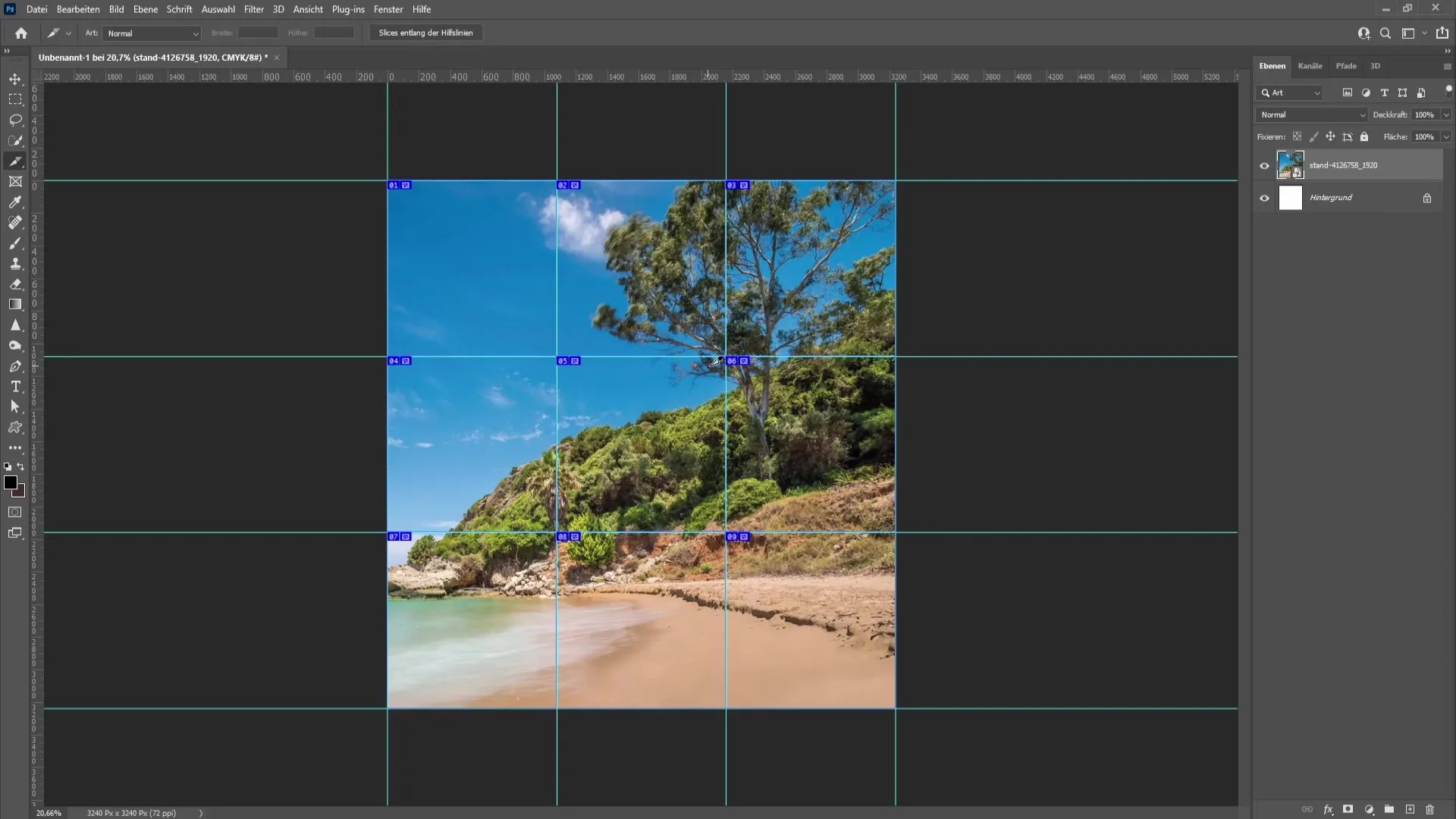
După ce ai creat feliile, le poți exporta ușor. Mergi la „Fișier” și selectează „Exportă pentru web”. Asigură-te că formatul este setat pe JPEG iar calitatea este la 100%.
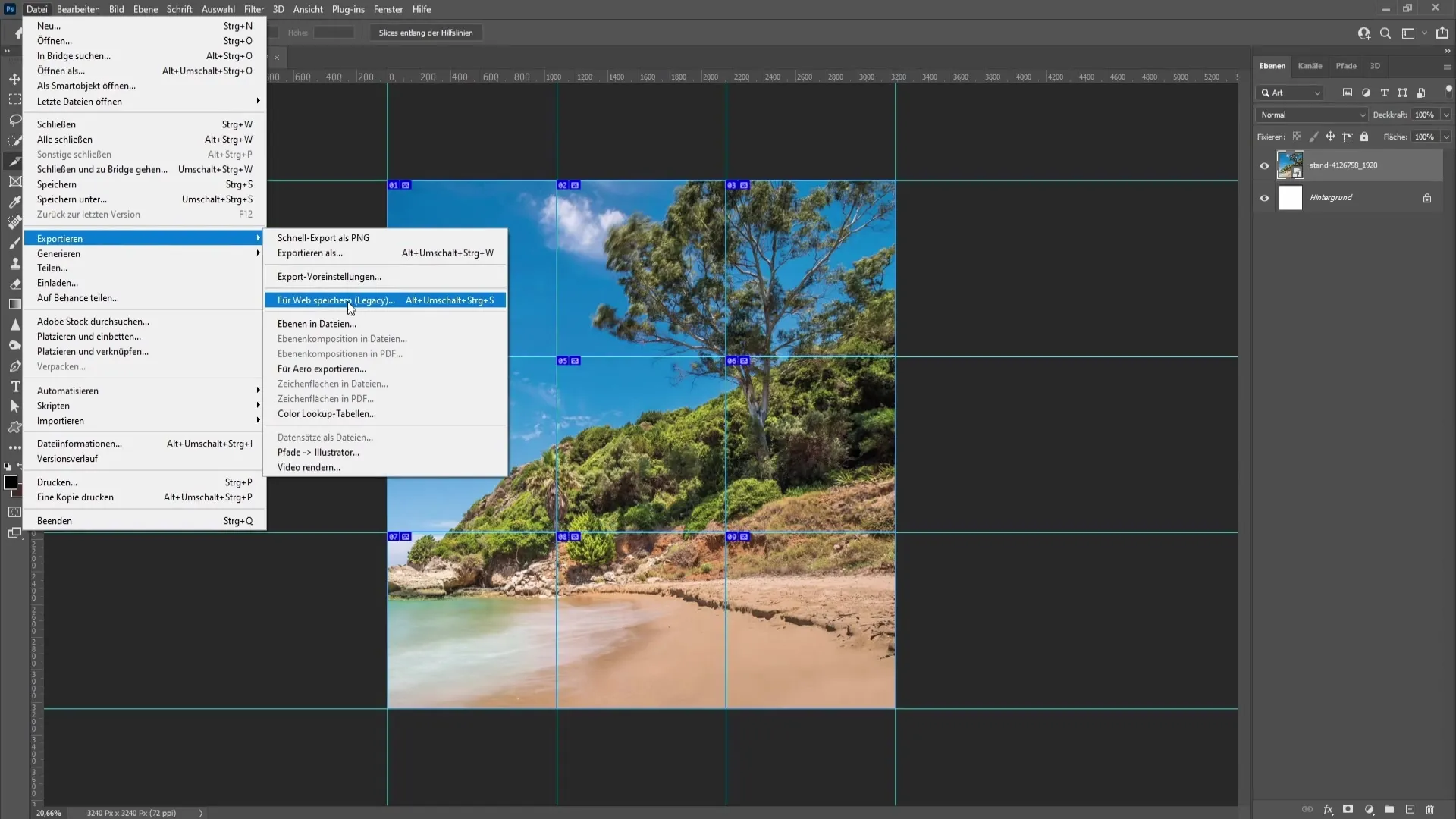
Trebuie acum să alegi locația de salvare - îți recomand să le salvezi pe desktop sau într-un dosar special. Astfel, vei avea acces rapid la imaginile nou create.
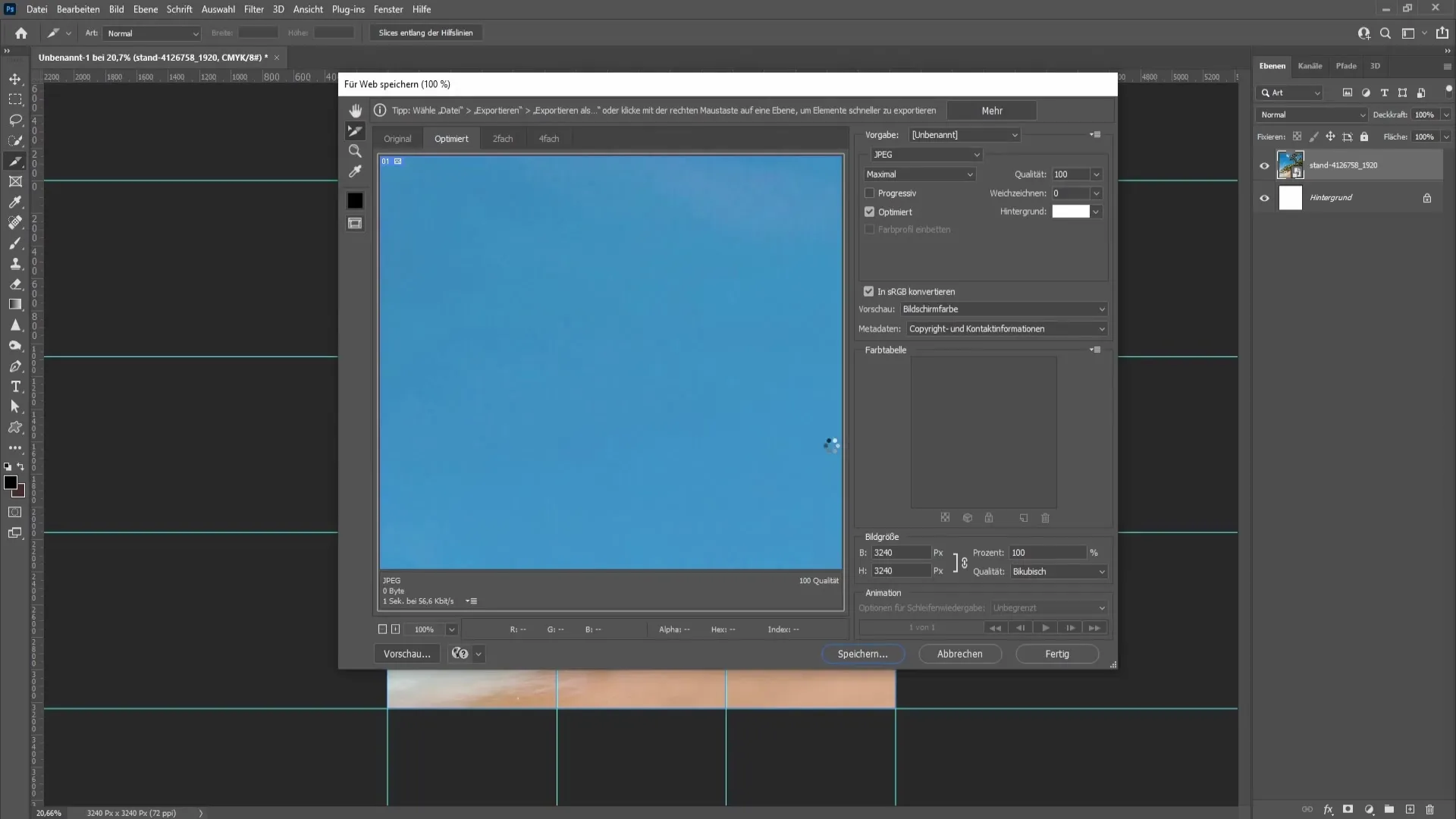
Odată ce ai salvat imaginile, deschide dosarul și ar trebui să găsești toate imaginile exportate acolo. Verificarea dimensiunilor va arăta că fiecare imagine are acum dimensiunea perfectă de 1080 x 1080 pixeli, fiind astfel potrivite pentru Instagram.
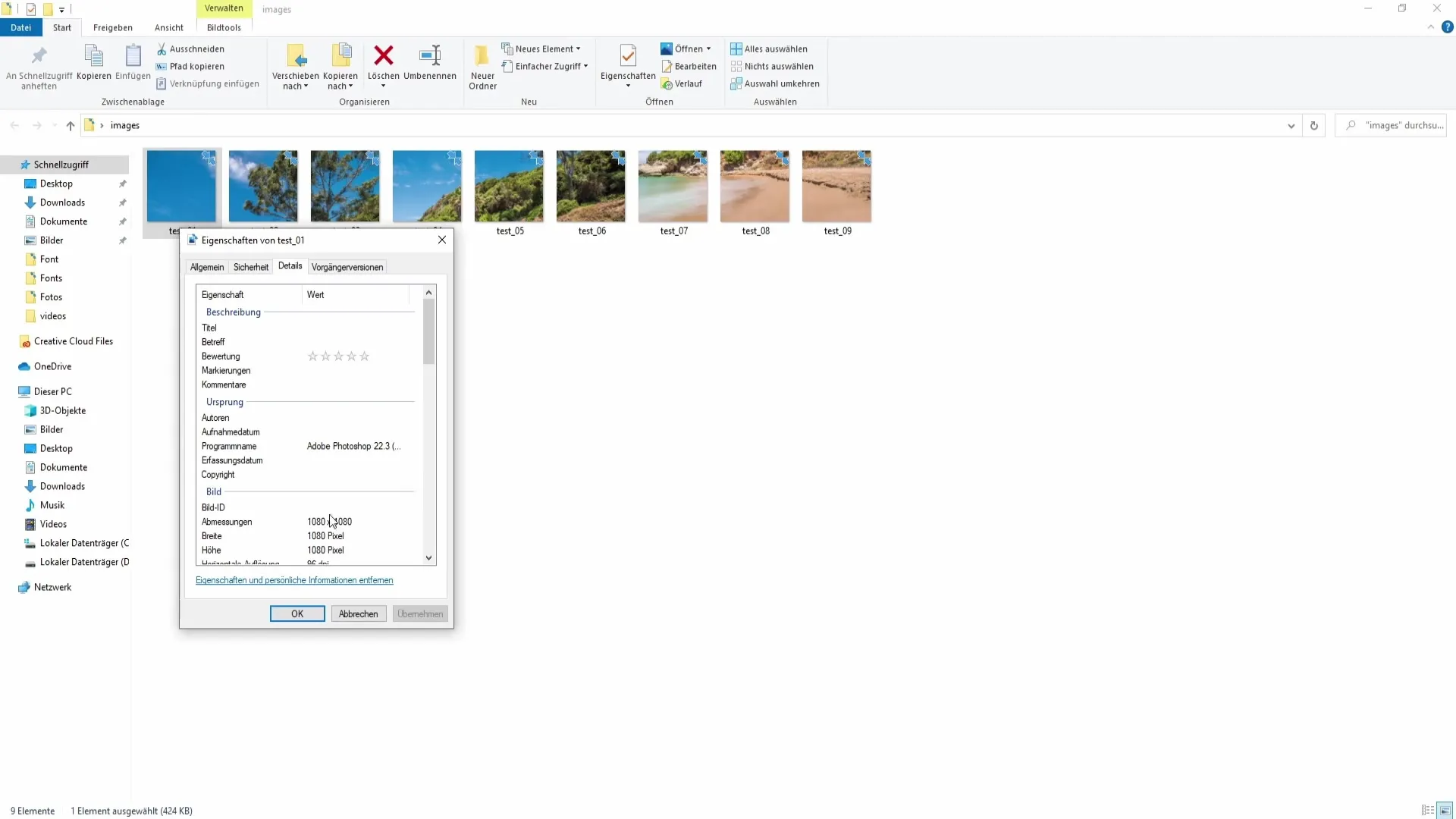
Acum poți să încarci imaginile în ordinea corectă pe Instagram. Începe cu imaginea din stânga sus, urmată de cea din centru sus și cea din dreapta sus, apoi mergi pe rânduri în jos.
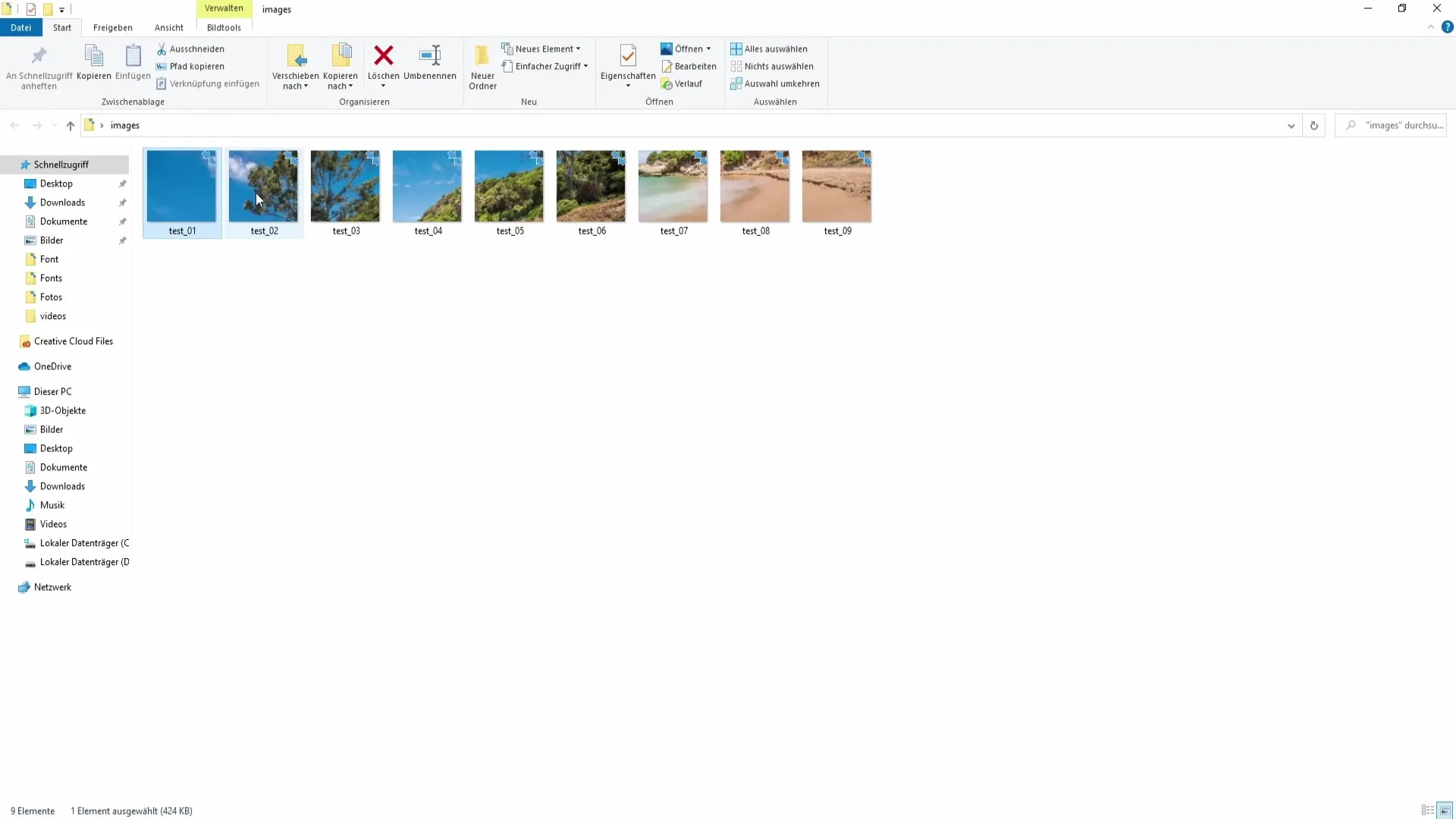
Sumar
În acest ghid, ai învățat cum să creezi în Photoshop o grilă Instagram, formată din mai multe imagini. De la dimensiunile corecte până la exportul feliilor, ai urmat totul pas cu pas. Astfel, poți să-ți personalizezi profilul de Instagram și să atragi atenția urmăritorilor tăi.
Întrebări frecvente
Cât de mari ar trebui să fie imaginile pentru o grilă Instagram?Imaginile ar trebui să aibă dimensiunea de 1080 x 1080 de pixeli.
Pot crea și doar un rând de imagini?Da, poți crea și doar un rând cu 3240 x 1080 de pixeli.
Ce unelte am nevoie pentru a tăia imaginile?Uneltele de feliat sunt folosite pentru a tăia imaginile de-a lungul liniilor auxiliare.
Cum pot exporta imaginile pentru Instagram?Mergi la „Fișier” > „Exportare pentru web” și asigură-te că formatul este setat pe JPEG și calitatea la 100%.
Care este numărul ideal de imagini în grilă?Un format des utilizat este o grilă 3x3, care cuprinde în total nouă imagini.


